首页 > 系统 > linux
如何使用DOS命令通过FTP进行上传和下载
如何使用DOS命令通过FTP进行上传和下载 只有想不到,没有做不到
如何使用DOS命令通过FTP进行上传和下载
打开Windows的开始菜单,执行“运行”命令,在对话框中输入ftp,按下“确定”按钮将会切换至DOS窗口,出现命令提示符:
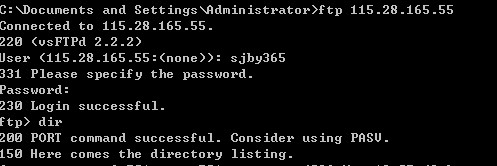
连接 :ftp 198.168.1.110
输入User: 123
输入Password:123
稍等片刻,屏幕提示连接成功:
ftp> connected to...
接下来服务器询问用户名和口令,分别输入123和abc123,待认证通过即可。
上传文件,比如要把a:/index.html传至服务器的根目录中,可以键入:
ftp> put a:/index.html (回车)
当屏幕提示你已经传输完毕,可以键入相关命令查看:
ftp> dir (回车)
下载,假设要把服务器/images目录中的所有.jpg文件传至本机中,可以输入指令:
ftp> cd images(回车) [注:进入/images目录]
ftp> mget *.jpg
上传与下载工作完毕,键入bye中断连接。
ftp> bye(回车)
总结一下常用的FTP命令:
1. open:与服务器相连接;
2. send(put):上传文件;
3. get:下载文件;
4. mget:下载多个文件;
5. cd:切换目录;
6. dir:查看当前目录下的文件;
7. del:删除文件;
8. bye:中断与服务器的连接。
如果想了解更多,可以键入
ftp> help (回车)
查看命令集:
ascii: 设定以ASCII方式传送文件(缺省值)
bell: 每完成一次文件传送,报警提示
binary: 设定以二进制方式传送文件
bye: 终止主机FTP进程,并退出FTP管理方式
case: 当为ON时,用MGET命令拷贝的文件名到本地机器中,全部转换为小写字母
cd: 同UNIX的CD命令
cdup: 返回上一级目录
chmod: 改变远端主机的文件权限
close: 终止远端的FTP进程,返回到FTP命令状态,所有的宏定义都被删除
delete: 删除远端主机中的文件
dir [remote-directory] [local-file]: 列出当前远端主机目录中的文件.如果有本地文件,就将结果写至本地文件
get [remote-file] [local-file]: 从远端主机中传送至本地主机中
help [command]: 输出命令的解释
lcd: 改变当前本地主机的工作目录,如果缺省,就转到当前用户的HOME目录
ls [remote-directory] [local-file]: 同DIR
macdef: 定义宏命令
mdelete [remote-files]: 删除一批文件
mget [remote-files]: 从远端主机接收一批文件至本地主机
mkdir directory-name: 在远端主机中建立目录
mput local-files: 将本地主机中一批文件传送至远端主机
open host [port]: 重新建立一个新的连接
prompt: 交互提示模式
put local-file [remote-file]: 将本地一个文件传送至远端主机中
pwd: 列出当前远端主机目录
quit: 同BYE
recv remote-file [local-file]: 同GET
rename [from] [to]: 改变远端主机中的文件名
rmdir directory-name: 删除远端主机中的目录
send local-file [remote-file]: 同PUT
status: 显示当前FTP的状态
system: 显示远端主机系统类型
user user-name [password] [account]: 重新以别的用户名登录远端主机
附件下载
如何使用DOS命令通过FTP进行上传和下载
时间:2014-06-12 21:46:01 点击: 来源: 作者:
如何使用DOS命令通过FTP进行上传和下载 只有想不到,没有做不到
如何使用DOS命令通过FTP进行上传和下载
打开Windows的开始菜单,执行“运行”命令,在对话框中输入ftp,按下“确定”按钮将会切 ...
如何使用DOS命令通过FTP进行上传和下载
打开Windows的开始菜单,执行“运行”命令,在对话框中输入ftp,按下“确定”按钮将会切 ...
如何使用DOS命令通过FTP进行上传和下载 只有想不到,没有做不到
如何使用DOS命令通过FTP进行上传和下载
打开Windows的开始菜单,执行“运行”命令,在对话框中输入ftp,按下“确定”按钮将会切换至DOS窗口,出现命令提示符:
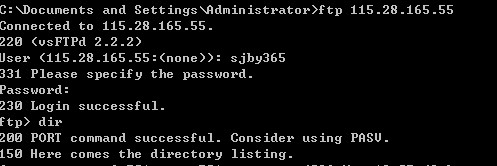
连接 :ftp 198.168.1.110
输入User: 123
输入Password:123
稍等片刻,屏幕提示连接成功:
ftp> connected to...
接下来服务器询问用户名和口令,分别输入123和abc123,待认证通过即可。
上传文件,比如要把a:/index.html传至服务器的根目录中,可以键入:
ftp> put a:/index.html (回车)
当屏幕提示你已经传输完毕,可以键入相关命令查看:
ftp> dir (回车)
下载,假设要把服务器/images目录中的所有.jpg文件传至本机中,可以输入指令:
ftp> cd images(回车) [注:进入/images目录]
ftp> mget *.jpg
上传与下载工作完毕,键入bye中断连接。
ftp> bye(回车)
总结一下常用的FTP命令:
1. open:与服务器相连接;
2. send(put):上传文件;
3. get:下载文件;
4. mget:下载多个文件;
5. cd:切换目录;
6. dir:查看当前目录下的文件;
7. del:删除文件;
8. bye:中断与服务器的连接。
如果想了解更多,可以键入
ftp> help (回车)
查看命令集:
ascii: 设定以ASCII方式传送文件(缺省值)
bell: 每完成一次文件传送,报警提示
binary: 设定以二进制方式传送文件
bye: 终止主机FTP进程,并退出FTP管理方式
case: 当为ON时,用MGET命令拷贝的文件名到本地机器中,全部转换为小写字母
cd: 同UNIX的CD命令
cdup: 返回上一级目录
chmod: 改变远端主机的文件权限
close: 终止远端的FTP进程,返回到FTP命令状态,所有的宏定义都被删除
delete: 删除远端主机中的文件
dir [remote-directory] [local-file]: 列出当前远端主机目录中的文件.如果有本地文件,就将结果写至本地文件
get [remote-file] [local-file]: 从远端主机中传送至本地主机中
help [command]: 输出命令的解释
lcd: 改变当前本地主机的工作目录,如果缺省,就转到当前用户的HOME目录
ls [remote-directory] [local-file]: 同DIR
macdef: 定义宏命令
mdelete [remote-files]: 删除一批文件
mget [remote-files]: 从远端主机接收一批文件至本地主机
mkdir directory-name: 在远端主机中建立目录
mput local-files: 将本地主机中一批文件传送至远端主机
open host [port]: 重新建立一个新的连接
prompt: 交互提示模式
put local-file [remote-file]: 将本地一个文件传送至远端主机中
pwd: 列出当前远端主机目录
quit: 同BYE
recv remote-file [local-file]: 同GET
rename [from] [to]: 改变远端主机中的文件名
rmdir directory-name: 删除远端主机中的目录
send local-file [remote-file]: 同PUT
status: 显示当前FTP的状态
system: 显示远端主机系统类型
user user-name [password] [account]: 重新以别的用户名登录远端主机
附件下载
”您可通过以下微信二维码,赞赏作者“ 







